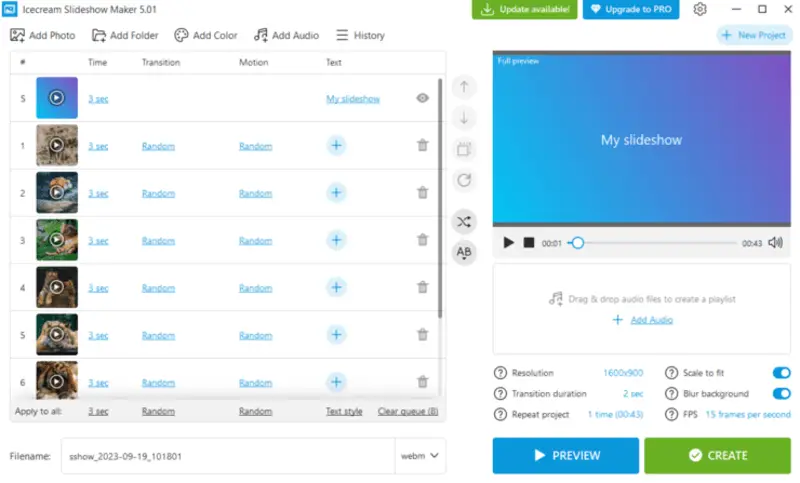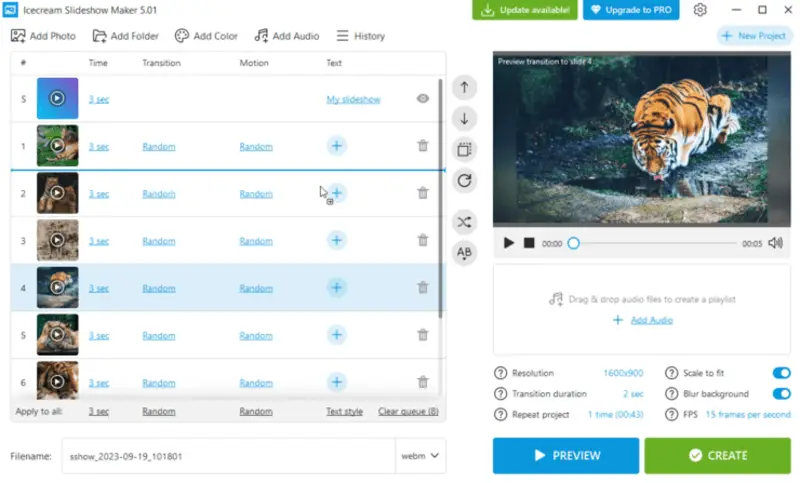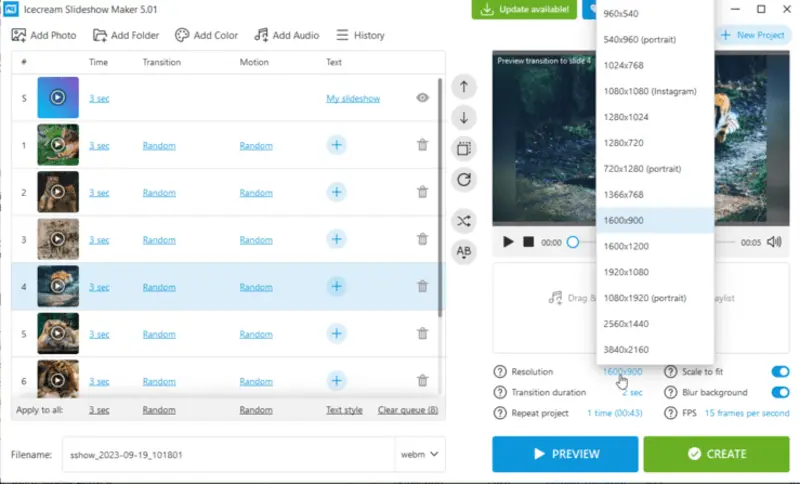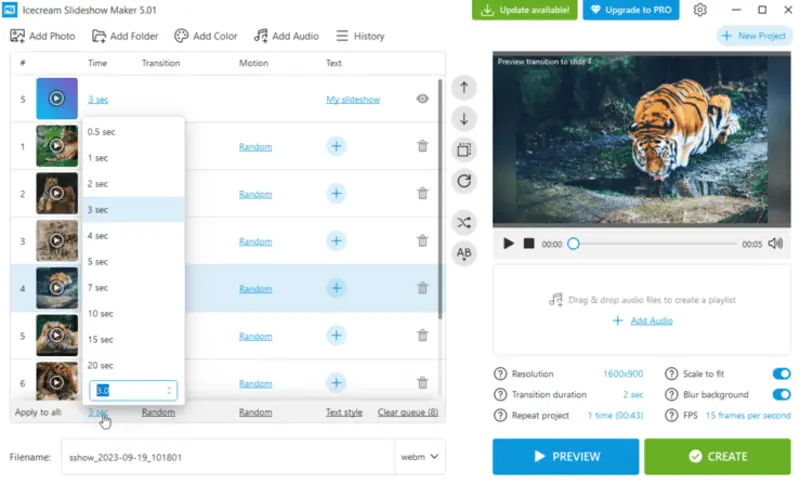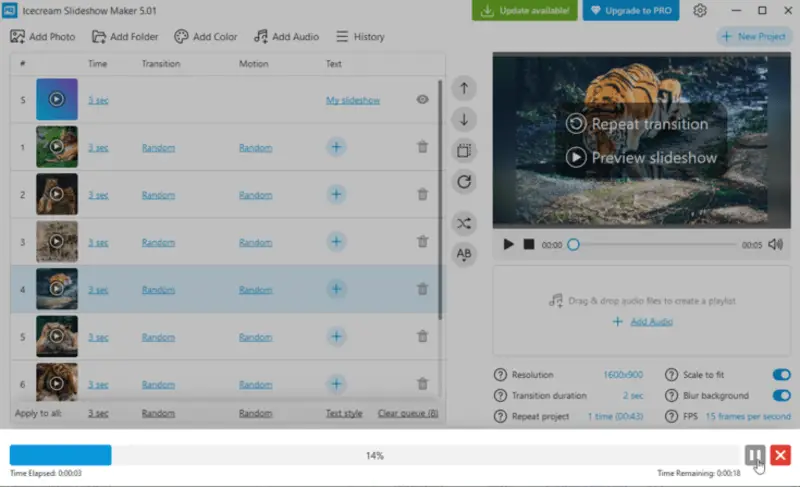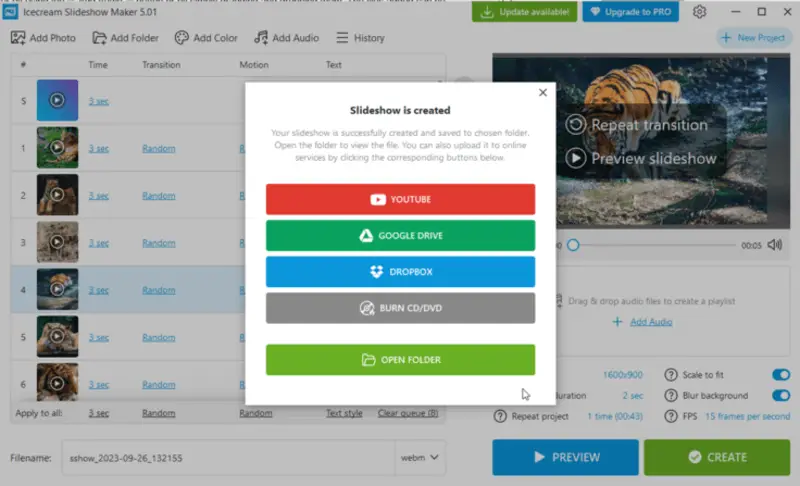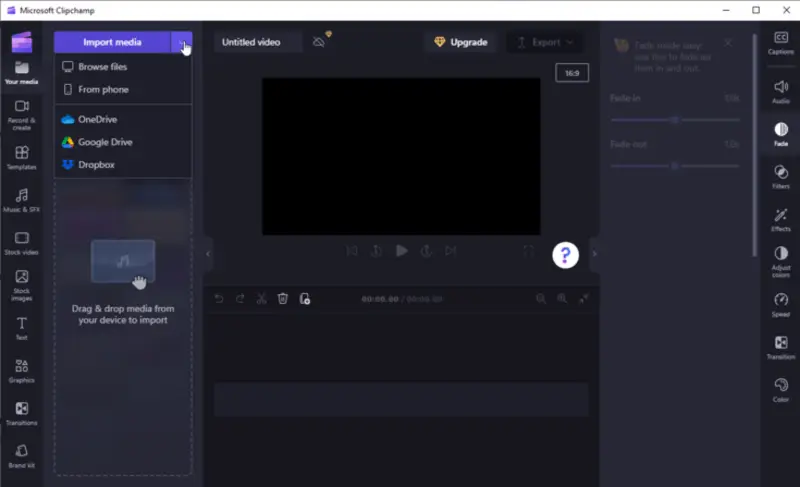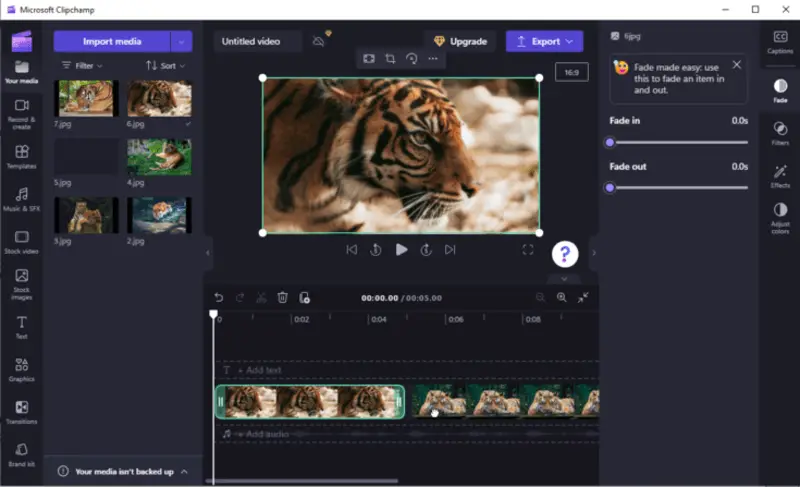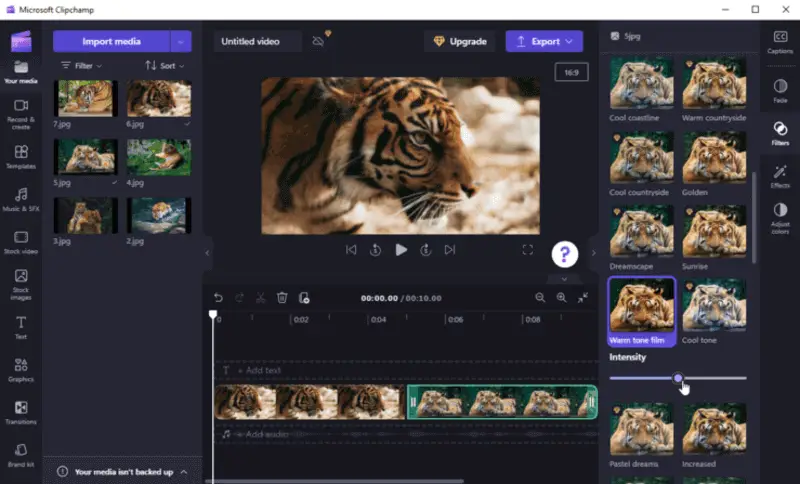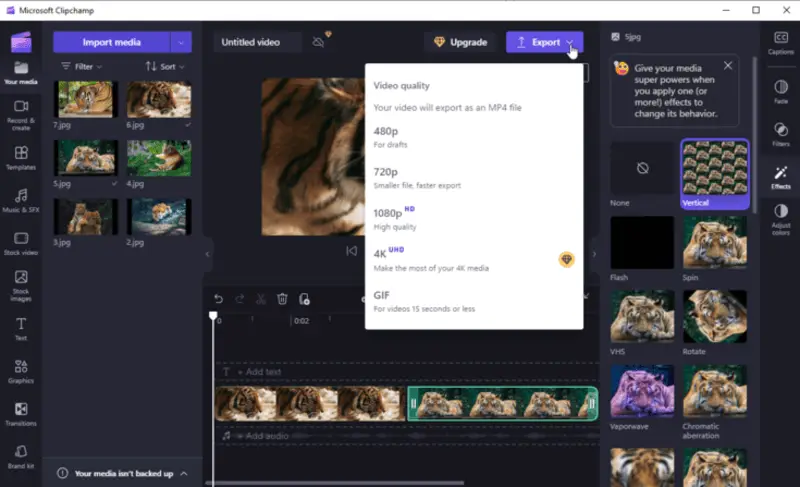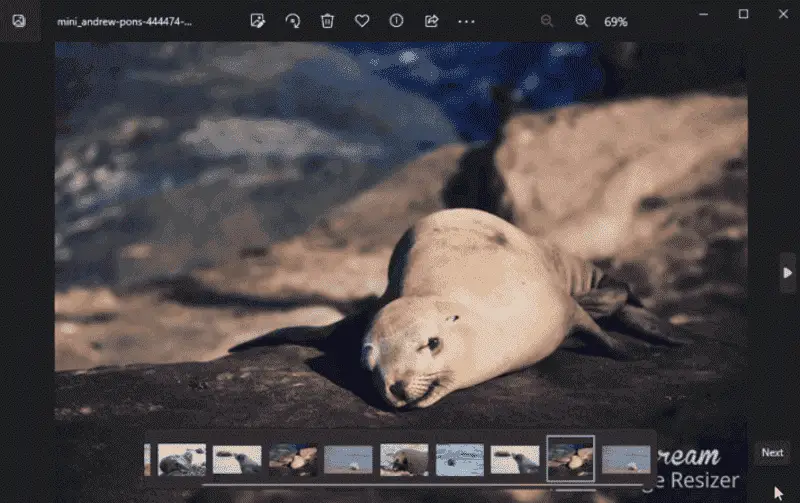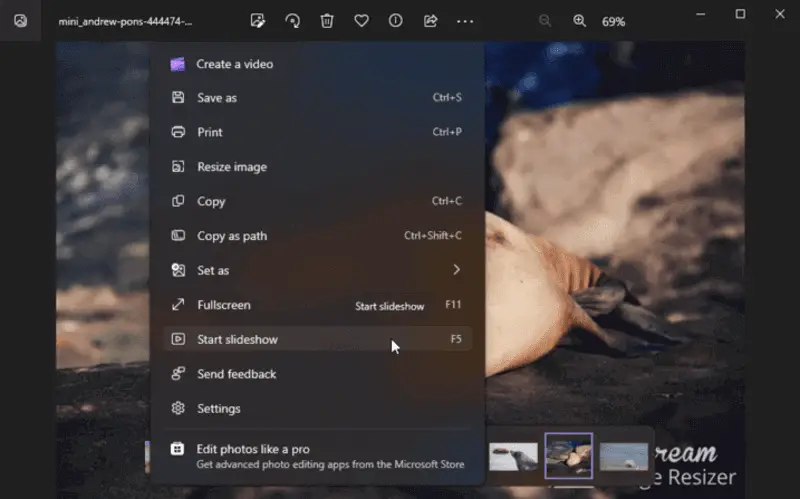Wie kann man eine Diashow unter Windows 10 erstellen
Eine Diashow ist eine der besten Möglichkeiten, Bilder für die Speicherung zu organisieren. Tatsächlich sind die meisten Windows-Benutzer mit Hardware Problemen oder Betriebssystem Aktualisierungen konfrontiert, wenn sie Dateien übertragen müssen, um deren Verlust zu vermeiden.
Darüber hinaus ist das Wissen, wie man eine Diashow unter Windows 10 erstellen, eine effektive Möglichkeit, Fotos, Videos und andere visuelle Elemente ansprechender zu präsentieren. Es ist eine großartige Möglichkeit, Präsentationen mit einer kreativen Note zum Leben zu erwecken. Mit den richtigen Werkzeugen und Techniken können Sie im Handumdrehen schöne und professionell aussehende Diashows erstellen.
Lesen Sie weiter, um zu erfahren, wie Sie auf drei kostenlose Arten eine Diashow auf dem PC erstellen können.
1. Wie kann man eine Diashow in Windows 10 mit Software erstellen?
- Laden Sie den Diashow Maker für Windows herunter und führen Sie die Einrichtung durch. Starten Sie das Programm, um mit der Erstellung der Diashow fortzufahren.
- Klicken Sie auf die Schaltfläche „Foto hinzufügen“, um Bilder einzeln zum Programm hinzuzufügen, oder klicken Sie auf „Ordner hinzufügen“, um alle Bilder zu laden. Mit dem Drag-and-Drop-Mechanismus können Sie das Hinzufügen von Bildern vereinfachen.
- Fügen Sie Sounds hinzu, um eine Playlist für die Diashow zu erstellen, entweder über die Schaltfläche „Audio hinzufügen“ oder durch einfaches Ziehen und Ablegen. Die hinzugefügten Dateien können neu angeordnet werden. Sie können den Hintergrundton in einer Schleife („Auflösung“), versetzen („Audioverschiebung“) und ausblenden („Audiosenkung“).
- Klicken Sie auf „Vorschau“, um zu überprüfen, ob die Bilder und der Ton Ihren Wünschen entsprechen.
- Klicken Sie auf „Schaffen“, um eine Diashow unter Windows 10 oder Windows 11 zu erstellen. Der Fortschrittsbalken gibt Ihnen Auskunft über den Status – die verbleibende Zeit und die verstrichene Zeit.
Wenn die Erstellung der Diashow abgeschlossen ist, zeigt die Software zum Erstellen der Diashow eine Benachrichtigung an, die Ihnen die Möglichkeit gibt, den Ausgabeordner zu öffnen, das Video auf YouTube, Google Drive oder Dropbox hochzuladen oder die Datei auf CD oder DVD zu brennen.
Vorteile:
- Die Reihenfolge der Bilder kann geändert werden: Ziehen Sie sie oder wählen Sie ein Bild aus und verwenden Sie die Pfeiltasten NACH OBEN/UNTEN. Mit der Schaltfläche „Fotos mischen“ können Sie die Reihenfolge nach dem Zufallsprinzip ändern. Sie können die Dateien auch nach ihrem Namen sortieren.
- Diese Software verfügt über einen Mechanismus, mit dem Sie die Dauer in Sekunden für jede Folie oder für alle Bilder gleichzeitig festlegen können.
- Der Dateiname und das Ausgabe Videoformat können beide geändert werden.
- Audio für die Hintergrundmusik kann im MP3-, M4A- oder WAV-Format vorliegen.
- Unterstützt Windows XP, 7, 8.1, 10/11.
- Eine große Auswahl an Anpassung Tools: Passen Sie Schriftart, Farbe und Position an und fügen Sie Animationen hinzu.
- Der Diashow-Ersteller ist kostenlos und hat kein Wasserzeichen.
Wie oben erläutert, ist Icecream Slideshow Maker ein modernes, benutzerfreundliches Programm, das mit den neuesten Versionen des Windows-Betriebssystems kompatibel ist und eine schnelle Diashow-Vorbereitung sowie erweiterte Funktionen bietet.
2. Erstellen einer Diashow in Microsoft Clipchamp
Das Erstellen einer Diashow unter Windows 10 oder 11 mit Clipchamp kann sowohl unterhaltsam als auch erfüllend sein. Es ist leicht zu erlernen und bietet einige Anpassungsoptionen. Darüber hinaus hat dieser kostenlose Windows-Diashow-Maker das Potenzial, eine Sammlung gewöhnlicher Fotos in etwas Außergewöhnliches zu verwandeln.
So erstellen Sie eine Diashow mit diesem integrierten Tool:
- Öffnen Sie Microsoft Clipchamp.
- Klicken Sie auf die Schaltfläche „Video erstellen“.
- Wählen Sie „Medien importieren“. Fügen Sie alle Dateien für die Foto-Diashow zur Zeitachse hinzu.
- Wählen Sie die erforderlichen Einstellungen und Filter aus. Wenn alle Änderungen vorgenommen wurden, klicken Sie auf „Exportieren“.
Vorteile:
- Sie können die Dauer einstellen, Hintergrundmusik hinzufügen, Text zu Ihren Folien hinzufügen und 3D-Effekte verwenden.
- Das Ergebnis kann als Videodatei gespeichert werden, sodass Sie es ganz einfach teilen können.
- Perfekt für die schnelle Erstellung von Diashows.
Nachteile:
- Nicht für komplexe Bearbeitungen oder fortgeschrittene Techniken geeignet.
- Bilder können nicht in benutzerdefinierten Formaten oder Größen gespeichert werden.
- Bietet keine Unterstützung für Plugins von Drittanbietern.
3. Wie erstelle ich eine Diashow auf dem PC in Microsoft Fotos?
Das Erstellen einer Diashow mit dem integrierten Tool ist einfach und macht Spaß. So wird es gemacht:
- Öffnen Sie die Fotos-App. Sie finden sie im Startmenü oder indem Sie in Cortana nach „Fotos“ suchen.
- Klicken Sie auf die Schaltfläche „Erstellen“ in der oberen rechten Ecke des Bildschirms.
- Wählen Sie „Neues Videoprojekt“ aus dem Dropdown-Menü.
- Geben Sie den Namen der Diashow ein.
- Fügen Sie der Bibliothek Fotos hinzu, indem Sie auf „Hinzufügen“ klicken.
- Ziehen Sie hochgeladene Dateien per Drag & Drop in das Storyboard.
- Wählen Sie die gewünschten Einstellungen und Filter.
- Wenn Sie alle Änderungen vorgenommen haben, klicken Sie auf „Video beenden“.
Die Verwendung von Photo Viewer zum Erstellen von Diashows kann ein nettes Werkzeug sein, um Ihre Fotos zum Leben zu erwecken. Dieser Standard-Diashow-Ersteller für Windows hat das Potenzial, eine Sammlung gewöhnlicher Fotos in etwas Außergewöhnliches zu verwandeln. Es ist jedoch wichtig, die Vor- und Nachteile dieses Ansatzes abzuwägen, bevor Sie sich darauf einlassen.
Vorteile:
- Sie können die Dauer, Musik und Text einstellen und 3D-Effekte verwenden.
- Das Ergebnis kann als Videodatei gespeichert werden, sodass Sie es einfach teilen können.
- Perfekt zum schnellen Erstellen von Diashows.
Nachteile:
- Wird nur mit Windows 10 geliefert.
- Nicht für komplexe Bearbeitungen oder fortgeschrittene Techniken geeignet.
- Bilder können nicht in einem benutzerdefinierten Format oder einer benutzerdefinierten Größe gespeichert werden.
- Unterstützt keine Plugins von Drittanbietern.
Letztendlich kann das Erstellen einer Diashow mit Windows 10 Photo Viewer sowohl unterhaltsam als auch erfüllend sein. Es ist leicht zu erlernen und bietet einige Anpassungsoptionen. Allerdings bietet es nicht so viele Funktionen oder Unterstützung für hochauflösende Bilder wie andere Diashow-Programme. Ob Sie dieses Programm nutzen möchten oder nicht, hängt letztendlich von Ihren individuellen Bedürfnissen und Vorlieben ab.
4. Wie kann man eine Diashow im Datei-Explorer erstellen?
Das Erstellen einer Diashow aus Ihren Fotos in Windows macht Spaß und ist einfach. Hier ist die Anleitung:
- Starten Sie den Datei-Explorer und navigieren Sie zu dem Ordner mit den Fotos, die Sie in Ihre Diashow aufnehmen möchten.
- Wählen Sie die gewünschten Bilder aus, indem Sie sie bei gedrückter Strg-Taste anklicken.
- Klicken Sie unter „Verwalten“ auf „Bildtools“ und wählen Sie im angezeigten Kontextmenü die Option „Diashow“ aus.
- Ein neues Fenster mit Ihrer Diashow wird angezeigt. Klicken Sie mit der rechten Maustaste auf die Folien, um sie anzuhalten, zum nächsten Foto zu wechseln, zum vorherigen Foto zurückzukehren und sie in zufälliger Reihenfolge abzuspielen. Sie können die Geschwindigkeit der Sequenz ändern und die Wiederholung aktivieren.
- Um die Diashow zu verlassen, klicken Sie auf „Beenden“.
Die Verwendung eines Diashow-Erstellers wie des Datei-Explorers kann eine fantastische Idee sein, um Ihre Erinnerungen mit Freunden und Familie zu teilen. Aber was sind die Vor- und Nachteile? Lassen Sie uns das erkunden.
Vorteile:
- Es ist einfach. Sie benötigen keine speziellen Werkzeuge oder Programmierkenntnisse.
- Sie können auswählen, welche Bilder Sie zur Diashow hinzufügen möchten und in welcher Reihenfolge sie angezeigt werden.
- Sie müssen nicht für zusätzliche Software oder Dienste bezahlen.
Nachteile:
- Begrenzte Anpassungsmöglichkeiten.
- Keine Unterstützung für Plugins oder Effekte von Drittanbietern.
- Keine Zeitleistenfunktion zur Erstellung komplexer Animationen.
- Keine Möglichkeit, Folien Beschriftungen oder Titel hinzuzufügen.
- Projekte können nicht als Videodateien exportiert werden.
Das Erstellen einer Diashow mit Bildern im Datei-Explorer ist eine großartige Möglichkeit, Ihre Bilder zu präsentieren, ohne dass ein zusätzliches Programm erforderlich ist. Es gibt jedoch einige Nachteile, wie z. B. fehlende Bearbeitungsmöglichkeiten und Schwierigkeiten beim Teilen mit anderen.
Gründe für die Erstellung einer Diashow?
Das Erstellen einer Diashow kann eine effektive Möglichkeit sein, Ihre Geschichte zu erzählen. Hier sind einige der Vorteile:
- Es ist optisch überzeugend. Diashows können verwendet werden, um die Aufmerksamkeit eines Publikums zu fesseln und es zu fesseln.
- Es ist praktisch. Sie müssen keine physischen Fotos oder Dokumente mit sich herumschleppen – eine Diashow haben Sie immer auf Ihrem Laptop oder Tablet dabei.
- Es ist einfach zu aktualisieren. Wenn Sie Änderungen vornehmen müssen, können Sie dies problemlos tun, ohne neue Bilder erneut drucken zu müssen.
- Es ist kostengünstig. Sie sind nicht verpflichtet, über die Druckkosten nachzudenken oder zusätzliche Geräte wie Projektoren zu kaufen.
- Es ermöglicht Ihnen, kreativ zu sein. Sie können Bildmaterial, Musik und Videos hinzufügen, um die Präsentation zu verbessern und hervorzuheben.
- Es ist organisiert. Ihr Diashow-Video wird richtig sequenziert und für Ihre Zuschauer leicht verständlich.
- Es kann unvergesslich sein. Eine wirkungsvolle Präsentation bleibt noch lange nach der Vorstellung im Gedächtnis.
Bei all diesen Vorteilen ist es kein Wunder, dass sich so viele Menschen für die Erstellung von Diashows entscheiden! Nachdem Sie nun wissen, warum dies eine gute Idee ist, sehen wir uns an, wie Sie eine solche in Windows erstellen können!
Tipps
- Planen Sie im Voraus. Bevor Sie eine Diashow unter Windows 10 erstellen, entscheiden Sie, welche Art von Präsentation Sie erstellen möchten. Stellen Sie sicher, dass Sie über alle notwendigen Bilder und Informationen verfügen.
- Sammeln Sie Ihre Materialien. Sammeln Sie alle Elemente, die in die Diashow aufgenommen werden sollen, z. B. Bilder, Videos, Text usw.
- Beginnen Sie mit der Erstellung. Erstellen Sie ein neues Projekt im Diashow-Maker Ihrer Wahl und fügen Sie Ihre Inhalte hinzu – Bilder, Text, Grafiken usw.
- Organisieren Sie Ihre Dias. Ordnen Sie die Folien in chronologischer Reihenfolge an und nutzen Sie Übergänge zwischen den einzelnen Folien, damit sie professionell und attraktiv aussehen.
- Audio/Video einfügen. Wenn Sie Audio- oder Videoclips einfügen möchten, verwenden Sie geeignete Videoformate und stellen Sie sicher, dass diese für die Wiedergabe im Internet optimiert sind.
- Suchen Sie nach Fehlern. Bevor Sie die Diashow einreichen, überprüfen Sie die Folien noch einmal auf Tippfehler oder andere Fehler, die Sie ablenken könnten.
- Fassen Sie sich kurz. Denken Sie daran, dass weniger mehr ist – versuchen Sie, Ihre Präsentation kurz zu halten, indem Sie sich auf die wichtigsten Punkte konzentrieren und unnötige Details vermeiden.
- Wählen Sie einen geeigneten Hintergrund. Wählen Sie einen Hintergrund, der den Inhalt ergänzt. Einfarbige Hintergründe funktionieren am besten, da sie im Fokus bleiben.
- Praxis. Üben Sie das Präsentieren, bevor Sie die Diashow tatsächlich einem Publikum zeigen. So stellen Sie sicher, dass bei der Präsentation alles reibungslos abläuft!
Wie kann man eine Diashow unter Windows 10 erstellen: Zusammenfassung
Das Erstellen einer Diashow unter Windows kann eine großartige Möglichkeit sein, Ihre Fotos zu präsentieren und hervorzuheben. Nachdem Sie diesen Artikel gelesen haben, sollten Sie nun über das nötige Wissen verfügen, um Ihre eigene Diashow zu erstellen.
Bei der Erstellung einer Diashow müssen die Reihenfolge der Fotos und deren Dauer berücksichtigt werden. Die Fotos sollten in einer sinnvollen Reihenfolge angeordnet und die Dauer so gewählt werden, dass der Betrachter genügend Zeit hat, sich jedes Foto anzusehen. Übergänge müssen sparsam eingesetzt werden, damit sie nicht vom Bild ablenken.
Zusammenfassend lässt sich sagen, dass das Erstellen einer Diashow in Windows nicht schwierig ist und mit dieser Anleitung können Sie jetzt ganz einfach Ihre eigenen atemberaubenden Diashows erstellen!
Weitere Software, die Sie vielleicht nützlich finden
- Mit der kostenlosen App zur Größenanpassung von Fotos können Sie ganz einfach mehrere Fotos gleichzeitig auf einem Windows-PC bearbeiten.
- Mit Video-Editor können Sie Medien zusammenführen, Videos schneiden und zuschneiden, benutzerdefinierte Spuren hinzufügen, Titel und Übergänge anwenden und weitere Funktionen erkunden.
- Nehmen Sie Webinare, Zoom-Meetings und Skype-Anrufe, Videoanleitungen, Live-Streams usw. mit Bildschirm-Recorder auf.